Jak zastavit systém Windows při vypínání zařízení USB

Systém Windows automaticky pozastaví vaše zařízení USB, pokud nejsou používány. To pomáhá šetřit energii, ale může způsobit problémy s některým hardwarem USB. Vaše zařízení USB použije více energie, pokud tuto funkci deaktivujete, ale může opravit periferie, které přestanou fungovat správně po jejich pozastavení systému Windows.
Měli byste změnit toto nastavení pouze v případě, že máte problémy s zařízením USB v systému Windows. Pokud vaše periferie USB funguje správně, není důvod zakazovat zavěšení USB.
Toto nastavení je součástí volby plánu napájení v systému Windows. Používáte-li systém Windows 7, 8 nebo 10, musíte jej změnit v okně plánu napájení ovládacího panelu
Ovládací panely> Hardware a zvuk> Možnosti napájení.
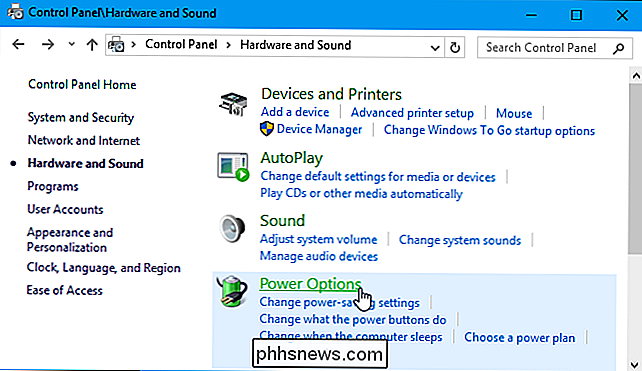
SOUVISEJÍCÍ: Měli byste používat systém vyváženého, úsporného režimu nebo výkonného napájení v systému Windows?
Klikněte na "Změnit nastavení plánu" napravo od napájecího plánu, který používáte. Systém Windows ve výchozím nastavení používá Balanced plán a pravděpodobně nemusíte měnit plány napájení. Pokud však pravidelně měníte plány napájení, budete muset toto nastavení upravit pro každý plán napájení, který používáte.
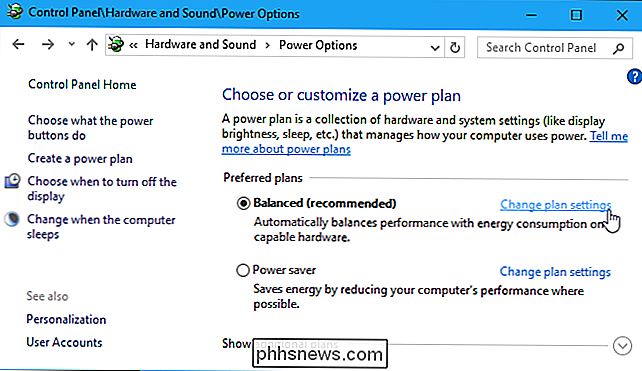
Kliknutím na odkaz "Změnit pokročilé nastavení napájení" zde otevřete okno pokročilých nastavení. a v seznamu pokročilých nastavení napájení vyhledejte možnost "Nastavení USB". Rozbalte tuto část a nastavte možnost "USB selective suspend" na hodnotu "Disabled".
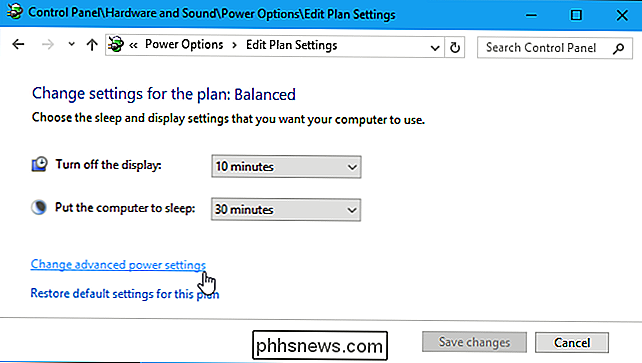
Klepnutím na tlačítko OK uložte nastavení. Od této chvíle systém Windows nebude automaticky pozastavovat všechna připojená zařízení USB.
Chcete-li změnit výchozí nastavení a systém Windows pozastavit zařízení USB pro úsporu energie v budoucnu, stačí se vrátit do tohoto okna a nastavit " Nastavení USB selektivní pozastavení "zpět na hodnotu" Aktivováno ".
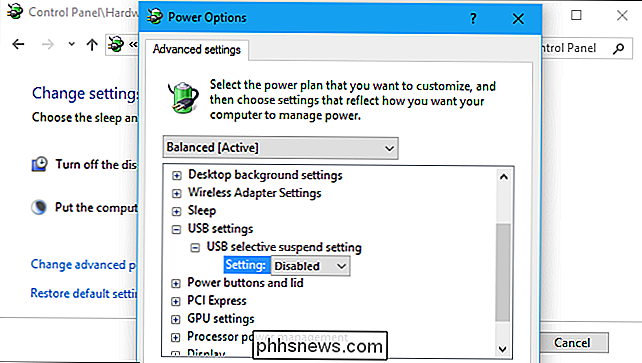

Jak automatizovat spánek vašeho dítěte Stringify
Když řeknete svým dětem, že je čas na postel, budou co nejvíce posunovat tento limit. Ale proč neudělat lůžko čas "vyhazovač" vynutit vaše pravidla tím, že automatizuje vaše děti 'rutina s Stringify a vaše inteligentní světla? SOUVISEJÍCÍ: Jak používat Stringify pro Crazy výkonné domácí automatizace Stringify je výkonný automatizační nástroj, který vám umožní spojit všechny inteligentní gadgety a online služby dohromady.

Microsoft Windows spustil aktualizaci Fall Creators Windows 10, ale bude to pár měsíců před každým PC. Pokud nechcete čekat, stáhněte si aktualizaci Fall Creators od společnosti Microsoft právě teď. Upozornění na upgrade na začátku SOUVISEJÍCÍ: Co je nového v aktualizaci Fall Creators 10, k dispozici nyní Může to být nepříjemné čekací měsíce pro rozsáhlou aktualizaci systému Windows 10, která se dostane k vašemu počítači, ale je důvod pro zpoždění.


